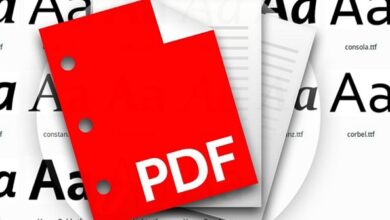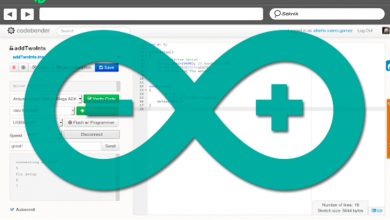Ultimate Windows Tweaker 4 est désormais compatible avec Windows 10
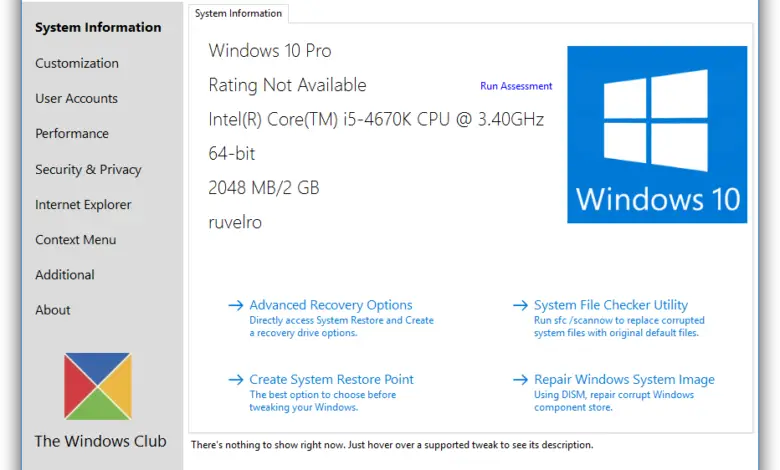
Lorsqu’un nouveau système d’exploitation est lancé, de nombreux programmes cessent de fonctionner normalement en raison de modifications internes, obligeant les développeurs à mettre à jour leurs applications pour continuer à travailler dans les nouvelles versions. Ce processus est généralement lent, mais petit à petit, les développeurs mettent à jour et adaptent leurs applications aux nouvelles versions des systèmes d’exploitation. A cette occasion, celui qui a été mis à jour est Ultimate Windows Tweaker, un outil d’optimisation Windows bien connu.
Les développeurs d’ Ultimate Windows Tweaker ont publié la nouvelle version 4 de l’outil spécialement préparée pour optimiser le nouveau système Windows 10 . Cette nouvelle version est livrée avec une série d’options et de paramètres spécifiques pour le nouveau système d’exploitation Microsoft, bien que le reste des options et des paramètres soient les mêmes que ceux de la version 3.
Nous pouvons télécharger le nouveau Ultimate Windows Tweaker à partir de son site Web principal . Cette application est gratuite et portable , nous n’aurons donc pas besoin de l’installer dans le système pour l’exécuter sauf .Net Framework 4 qui, bien qu’il soit livré par défaut avec Windows 10, si nous sommes utilisateurs de versions précédentes de Windows, nous devrons peut-être installez-le manuellement.
Une fois l’application téléchargée, nous la décompressons et l’exécutons. Le programme créera un point de restauration pour pouvoir récupérer le système en cas de problème.
Nous verrons automatiquement une fenêtre similaire à la suivante.
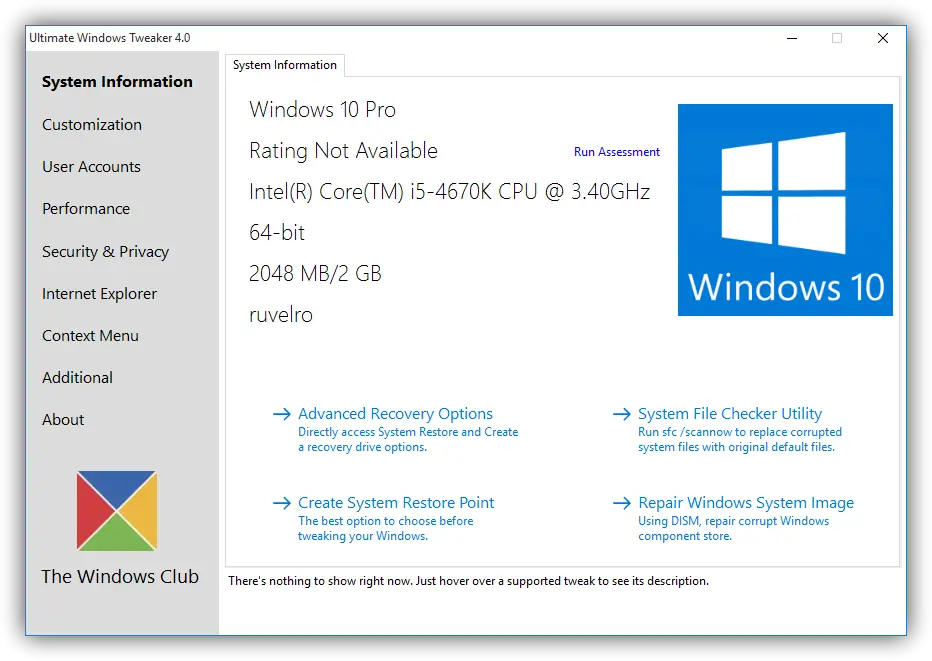
Ceci est l’écran principal du programme. Dans celui-ci, il nous montrera principalement un résumé de notre ordinateur et de notre système d’exploitation. Comme nous pouvons le voir, sur le côté gauche, nous avons une série de menus dans lesquels toutes les sections qui nous permettent de configurer ce programme sont organisées:
- Personnalisation: Nous pouvons configurer les différentes options de personnalisation pour le système d’exploitation.
- Comptes d’utilisateurs: à partir de là, nous allons configurer les paramètres des comptes d’utilisateurs de l’équipe.
- Performances: nous pouvons configurer différentes options de performances.
- Sécurité et confidentialité: à partir de là, nous allons configurer tout ce qui concerne la sécurité et la confidentialité, très utile pour limiter les informations envoyées à Microsoft dans Windows 10.
- Internet Explorer: nous pouvons configurer les différentes options du navigateur.
- Menu contextuel: De là, nous configurons les éléments du menu contextuel.
- Supplémentaire: autres options de configuration.
Nous n’allons pas approfondir toutes les options que nous offre cette nouvelle version puisqu’elles sont les mêmes que celles de la version 3 et antérieure. Ce que nous allons voir, ce sont les options spécifiques de Windows 10. Pour ce faire, cliquez sur la section «Sécurité et confidentialité» et en haut nous cliquons sur «Confidentialité». Nous verrons une nouvelle fenêtre similaire à la suivante.
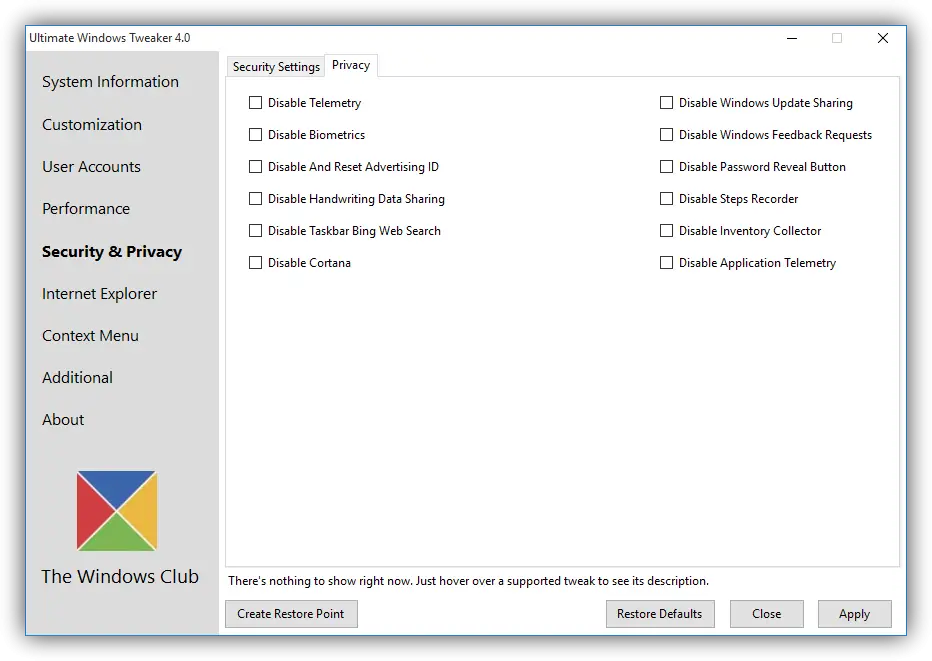
Comme nous pouvons le voir, ce programme nous permettra de désactiver la plupart des options qui violent notre vie privée en envoyant des données à Microsoft. C’est l’un des aspects les plus critiqués du nouveau système d’exploitation, et donc cet outil nous permettra de limiter et de désactiver tout cela facilement, sans avoir besoin d’installer quoi que ce soit d’autre sur le système.
Ultimate Windows Tweaker s’est forgé une excellente réputation au fil des ans en tant qu’application tout-en-un pour la configuration et l’optimisation des systèmes Windows. Avec cette nouvelle version 4, cet outil continuera de se développer et permettra aux utilisateurs de continuer à avoir le contrôle d’un système de moins en moins privé et de plus en plus limité.
Qu’en est-il de Ultimate Windows Tweaker? Connaissez-vous d’autres outils similaires?
Vous etes peut etre intéressé:
- Section Tutoriels et guides Windows 10
- Personnaliser le menu Démarrer de Windows 10